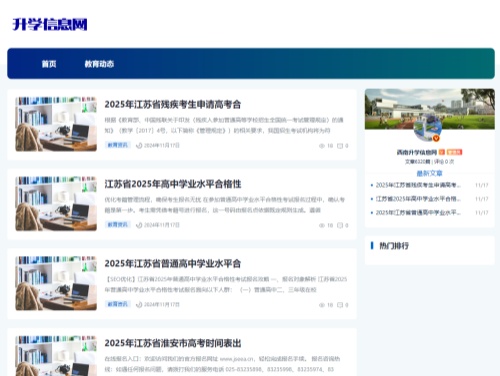操作系统安装向导(入口 流程)(2025参考)
一、安装向导入口设计
操作系统安装向导的入口通常通过可启动介质激活。用户需预先准备包含系统镜像的U盘或光盘,并在计算机启动时通过特定按键(如F2、F12或ESC)进入BIOS/UEFI设置界面。在此界面中将启动顺序调整为优先从安装介质加载,保存设置后重启设备即可触发安装向导的初始化界面。
二、初始化设置流程
启动后首先进入语言与时区选择界面,用户需确认系统显示语言、键盘布局及区域时间格式。随后安装程序会显示版本选择列表,例如Windows的专业版、家庭版或Linux的不同发行版本。用户需根据需求选择对应版本并接受软件许可协议,方可进入核心安装阶段。
三、磁盘分区与目标路径
安装类型分为升级与自定义两种。全新安装需选择"自定义"模式,进入磁盘管理界面。此处会列出所有可用存储设备,用户需选定目标分区(通常为系统盘),支持格式化、删除或新建分区操作。建议预留至少64GB空间并保持NTFS(Windows)或EXT4(Linux)文件系统格式,以确保兼容性。
四、文件复制与系统配置
确认分区后进入自动化安装阶段。进度条实时显示文件复制、解压及组件安装状态,此过程持续约15-30分钟。完成后系统首次重启,进入个性化设置:包括设备命名、用户账户创建(支持本地账户或微软账户登录)、隐私选项(如位置服务、诊断数据收集)等基础配置。
五、驱动加载与最终准备
现代安装向导通常集成通用驱动程序,但建议联网后通过系统更新获取最新硬件驱动。安装程序会自动检测显卡、声卡、网卡等核心组件,部分国产系统还提供驱动管理工具辅助安装。最后生成桌面环境,创建回收站、浏览器等基础图标,完成整个流程。
免责声明:本文关于操作系统安装向导(入口 流程)(2025参考)的相关信息均来源于网络整理,如操作系统安装向导(入口 流程)(2025参考)网页的内容出现抄袭侵权的内容,可以点击网站底部联系客服,本站将立刻删除,本站不承担任何责任 。如已特别标注该文操作系统安装向导(入口 流程)(2025参考)为本站原创文章的,转载时请以链接形式注明文章出处,谢谢!